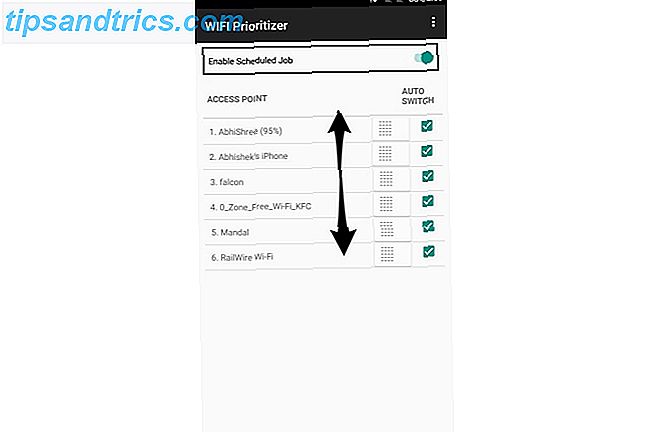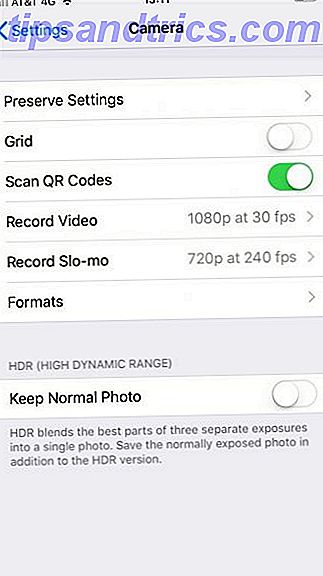
¿Crees que ya sabes todo sobre la cámara del iPhone?
Bueno, si eres un fotógrafo profesional y le encanta jugar con la configuración, ese podría ser el caso. Para todos los demás, siempre hay algo nuevo que puedes aprender sobre fotografía.
Entonces, si desea convertirse en un usuario avanzado de iPhone, siga leyendo. Vamos a presentarte varias configuraciones de la cámara del iPhone que debes conocer.
1. Preserve la configuración
¿Tienes un filtro favorito o modo de cámara? Si es así, es frustrante tener que seleccionarlo de nuevo cada vez que abra la aplicación de la cámara. Cuando hayas configurado tu cámara, el fugaz momento que querías capturar podría haberse desvanecido para siempre.
El truco es usar la función Preserve Settings de iPhone.
Para configurarlo, abra la aplicación Configuración y navegue hasta Cámara> Conservar configuración . Tienes tres opciones para elegir; Modo de cámara (por ejemplo, video o cuadrado), Filtro y Foto en vivo .

2. Habilitar líneas de cuadrícula
La mayoría de las personas que disfrutan de la fotografía están familiarizadas con la Regla de los Tercios. Es una de las reglas esenciales a seguir cuando estás componiendo una fotografía Cómo componer una fotografía: 5 reglas esenciales a seguir Cómo componer una fotografía: 5 reglas esenciales a seguir Si quieres ser realmente bueno en fotografía, hay algunas reglas vitales sobre la composición de la imagen que debe considerar. Aquí hay cinco de los más importantes. Lee mas .
En pocas palabras, dicta que debe colocar el sujeto de una toma en una de las cuatro intersecciones de líneas en una cuadrícula de 3 × 3.
Sin embargo, para aprovechar al máximo la regla, deberá habilitar una cuadrícula en pantalla para que pueda ver las cuatro intersecciones. Las líneas de cuadrícula también son útiles para otros problemas de composición, como mantener el horizonte a nivel o para asegurarse de que las paredes y los edificios estén exactamente a 90 grados
Para activarlos, ve a Ajustes> Cámara> Cuadrícula y desliza la palanca a la posición Encendido .

3. Modo de ráfaga
¿Alguna vez has intentado tomar una foto de un objeto que se mueve rápidamente en tu iPhone?
A menudo, el objeto en cuestión ha desaparecido antes de que su teléfono pueda procesar la imagen. E incluso si logras obtener la toma, tu sujeto a menudo estará borroso y distorsionado.
La solución es usar el modo de ráfaga . Esto toma una serie de disparos rápidos que te darán una selección de fotos para elegir. Puedes guardar lo mejor y descartar el resto.
Para usar el modo de ráfaga, mantenga su dedo presionado en el botón del obturador mientras realiza una toma. También puede mantener presionado cualquiera de los botones de volumen físico para esto. El modo de ráfaga se activará automáticamente y continuará hasta que suelte el dedo.
4. Bloquee el enfoque y la exposición
Si desea mejorar la calidad de sus fotografías 7 maneras sencillas de mejorar instantáneamente sus habilidades fotográficas 7 maneras sencillas de mejorar al instante sus habilidades fotográficas ¿Desea mejorar sus habilidades fotográficas pero no tiene mucho tiempo? Pruebe uno de estos potenciadores de habilidades que marcarán la diferencia en 10 minutos o menos. Leer más, necesitarás comenzar a experimentar con enfoque y exposición. Es imposible tomar instantáneas de nivel profesional sin tener, al menos, un conocimiento básico de cómo funcionan las dos funciones. Si no aprende arruinará la fotografía de su teléfono inteligente No deje que estos 10 errores arruinen su teléfono inteligente Fotografía No deje que estos 10 errores arruinen su teléfono inteligente Fotografía Estos 10 simples errores podrían arruinar las fotos de su teléfono inteligente. Haga clic en el enlace de arriba para descubrir qué son y cómo solucionarlos. Lee mas .
En términos simples, la exposición mide cuánta luz llega al sensor de imagen electrónico del teléfono, mientras que el enfoque determina la nitidez de una foto.
En la cámara de tu iPhone, puedes bloquear ambos valores manualmente. Significa que puedes personalizar tus disparos de manera más efectiva; no tendrá que preocuparse de que la aplicación lo anule automáticamente.
Para bloquear manualmente el enfoque y la exposición, abra la aplicación de la cámara y mantenga presionado el punto focal de la foto. Después de un par de segundos, verá aparecer el banner de bloqueo de AE / AF en la parte superior de la pantalla. Para desbloquearlo nuevamente, toca en cualquier parte de la pantalla.

5. Aproveche el temporizador de la cámara del iPhone
El temporizador es quizás una de las configuraciones de cámara iPhone menos utilizadas.
Si te gusta tomar selfies, es la herramienta perfecta. En lugar de tratar de hacer acrobacias con el brazo para que se ajuste a todos los participantes en la toma, puede usar un borde cercano, alinear la foto y aún tener suficiente tiempo para ponerse en posición.
Para usar el temporizador, toque el icono de Cronómetro en la barra en la parte superior de la ventana de la cámara. Usted tiene la opción de un temporizador de tres o 10 segundos. Haga su selección y componga su imagen. El temporizador no comenzará hasta que presione el botón del obturador.

6. Silenciar el ruido de la cámara
No está claro por qué los fabricantes de teléfonos creen que queremos escuchar un falso ruido de obturador de cámara cada vez que tomamos una foto. Es más molesto que cualquier otra cosa.
Nota: Algunos países, como Japón y Corea del Sur, no le permiten silenciar este ruido. En tales regiones, seguir estas instrucciones no tendrá impacto.
Lamentablemente, no hay forma de desactivar el ruido de forma permanente. En cambio, tienes dos formas de evitar el sonido. Puede usar el interruptor de silencio en el costado de su dispositivo, o puede usar los botones de volumen para apagar el volumen por completo.
Si usa este último, debe hacerlo antes de abrir la aplicación de la cámara, ya que los botones de volumen tomarán una foto en la aplicación. Obtenga más información sobre cómo desactivar el sonido de la cámara en iPhones Cómo apagar la cámara y la captura de pantalla Sonidos en iPhones Cómo apagar la cámara y la captura de pantalla Sonidos en iPhones ¿Se pregunta cómo desactivar el sonido de la cámara en su iPhone? Aquí le mostramos cómo hacerlo en el iPhone 7, iPhone SE, y más. Lee mas .
7. Cambiar el sesgo de exposición
Anteriormente, explicamos cómo puede bloquear manualmente la exposición para evitar que su dispositivo la anule automáticamente. Pero, ¿cómo puedes cambiar el sesgo de exposición?
Es fácil. Para comenzar, abra la aplicación de la cámara y toque en cualquier parte de la pantalla para que aparezca el punto de enfoque.
Junto al punto de enfoque, verás un ícono de sol. Toque y mantenga presionado el ícono, luego deslícelo hacia arriba y hacia abajo para ajustar el sesgo como lo desee. Puedes elegir cualquier cosa entre -8 y +8 f-stops.

8. Habilita Geo-Location en tus fotos
¿Eres un viajero? Si es así, quizás le resulte útil etiquetar sus fotos con la ubicación en la que las tomó. Geoetiquetado de fotos: qué es y por qué debería comenzar ahora Geoetiquetado de fotos: qué es y por qué debería comenzar ahora El geoetiquetado es simple y hay muchas razones por las que puede querer comenzar a hacerlo. Aquí encontrará todo lo que necesita saber, incluso cómo agregar y eliminar sus propias etiquetas geográficas. Lee mas . Te ayudará a estar al tanto de todos tus recuerdos en los próximos años.
Su iPhone le permite activar el geoetiquetado, pero no es inmediatamente obvio dónde encontrar la configuración, ya que no está en la aplicación de la cámara ni en el menú de configuración de la cámara.
En cambio, debe dirigirse al menú Privacidad . Vaya a Configuración> Privacidad> Servicios de ubicación> Cámara y seleccione Al usar la aplicación .
Recuerde, puede activar y desactivar esta característica en su tiempo libre sin afectar los datos de ubicación que su teléfono ya ha atribuido a las fotos existentes.

Aprende a tomar la foto perfecta de iPhone
Con suerte, las ocho configuraciones y trucos que hemos cubierto le presentaron algunas características de la cámara del iPhone que no conocía anteriormente.
Si bien está bien ser un experto en el menú de configuración, eso no te llevará muy lejos en el mundo real.
Para eso, necesitas una guía adecuada. Afortunadamente, lo tenemos cubierto. Si quieres encontrar ideas de fotografía creativa o quieres hacer que tus fotos de iPhone se vean más profesionales 10 Consejos de cámara para iPhone para mejores fotos de aspecto profesional 10 Consejos de cámara de iPhone para mejores fotos de aspecto profesional Apple está tan orgullosa de sus cámaras que muestran con orgullo "Shot en las imágenes de iPhone en sus tiendas minoristas, pero hay más para tomar excelentes fotos de teléfonos inteligentes de lo que a simple vista se refiere. Lea más, tenemos el artículo para usted.